打印机发送任务不打印
来源:系统家园
时间:2024-01-07 20:15:32 238浏览 收藏
学习知识要善于思考,思考,再思考!今天golang学习网小编就给大家带来《打印机发送任务不打印》,以下内容主要包含等知识点,如果你正在学习或准备学习文章,就都不要错过本文啦~让我们一起来看看吧,能帮助到你就更好了!
很多小伙伴打印文档的时候,文档发送到打印机后,打印机没有动静,查看到打印机还是亮着灯,但打印机竟然一些反应都没有,电脑上也没有像以前一个文档发送成功或开始打印等等一些类似的提示了。这就表示打印机脱机不工作了。点击有脚下图标可以看见打印机状态,该怎么解决呢?下面一起来看看吧。

打印机发送任务不打印的解决方法
1、首先打开电脑的“控制面板”。
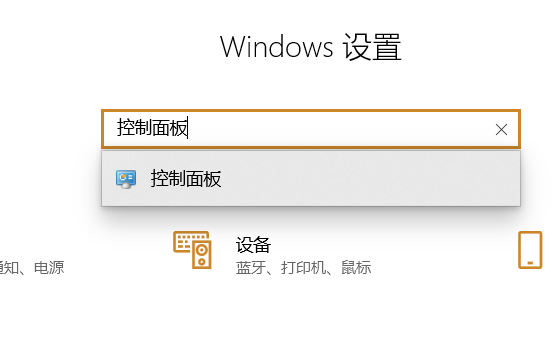
2、点击“硬件与声音”选项,选择最上方的“设备与打印机”。
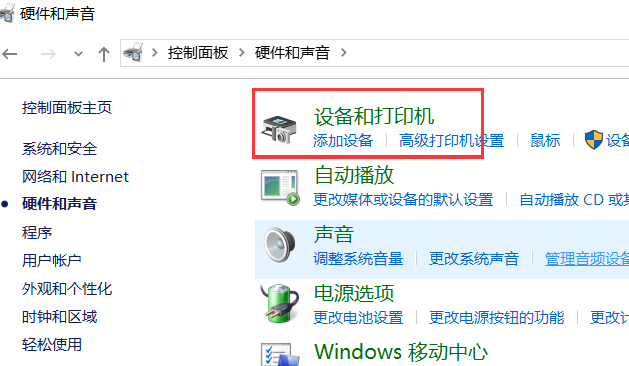
3、右键选择一个打印机,点击“属性”选项。
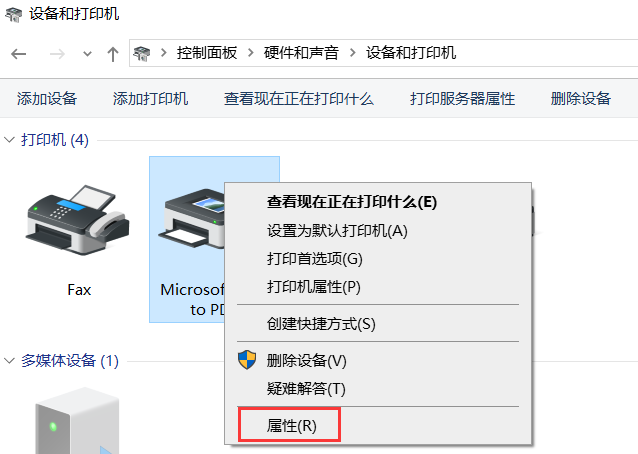
4、查看输出端口是否勾选,然后点击"高级"选项,查看是否“设置使用时间”。
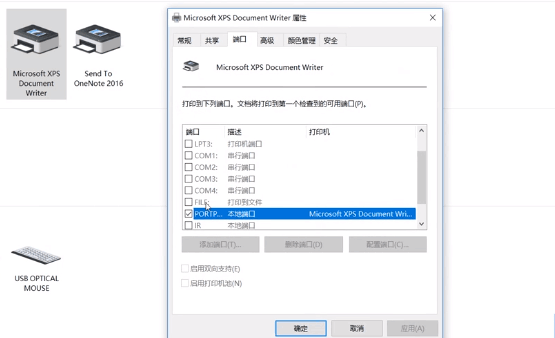
5、最后在“安全”选项查看是否设置可以管理计算机。

打印机相关问题
>>>共享打印机找不到网络路径
>>>打印机脱机了如何恢复
以上就是《打印机发送任务不打印》的详细内容,更多关于打印机,打印任务,不打印的资料请关注golang学习网公众号!
声明:本文转载于:系统家园 如有侵犯,请联系study_golang@163.com删除
相关阅读
更多>
-
501 收藏
-
501 收藏
-
501 收藏
-
501 收藏
-
501 收藏
最新阅读
更多>
-
124 收藏
-
499 收藏
-
487 收藏
-
192 收藏
-
420 收藏
-
198 收藏
-
301 收藏
-
266 收藏
-
185 收藏
-
219 收藏
-
308 收藏
-
242 收藏
课程推荐
更多>
-

- 前端进阶之JavaScript设计模式
- 设计模式是开发人员在软件开发过程中面临一般问题时的解决方案,代表了最佳的实践。本课程的主打内容包括JS常见设计模式以及具体应用场景,打造一站式知识长龙服务,适合有JS基础的同学学习。
- 立即学习 543次学习
-

- GO语言核心编程课程
- 本课程采用真实案例,全面具体可落地,从理论到实践,一步一步将GO核心编程技术、编程思想、底层实现融会贯通,使学习者贴近时代脉搏,做IT互联网时代的弄潮儿。
- 立即学习 516次学习
-

- 简单聊聊mysql8与网络通信
- 如有问题加微信:Le-studyg;在课程中,我们将首先介绍MySQL8的新特性,包括性能优化、安全增强、新数据类型等,帮助学生快速熟悉MySQL8的最新功能。接着,我们将深入解析MySQL的网络通信机制,包括协议、连接管理、数据传输等,让
- 立即学习 500次学习
-

- JavaScript正则表达式基础与实战
- 在任何一门编程语言中,正则表达式,都是一项重要的知识,它提供了高效的字符串匹配与捕获机制,可以极大的简化程序设计。
- 立即学习 487次学习
-

- 从零制作响应式网站—Grid布局
- 本系列教程将展示从零制作一个假想的网络科技公司官网,分为导航,轮播,关于我们,成功案例,服务流程,团队介绍,数据部分,公司动态,底部信息等内容区块。网站整体采用CSSGrid布局,支持响应式,有流畅过渡和展现动画。
- 立即学习 485次学习
